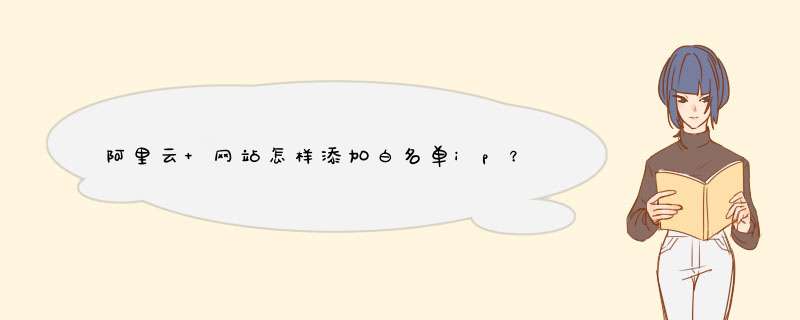
打开网站安全狗IP黑白名单功能界面并开启功能。点击界面上的“新增”按钮,在弹出的“允许访问IP段”框中填写需要加入白名单的新人IP,并设置“白名单保护模块”【注意不要把经常攻击的IP添加进来】
在白名单规则中,我们可以设置单个IP地址,也可以设置IP段(V3.1版开始支持跨段IP段)。单个IP的添加只需填写开始IP即可。
“白名单保护模块”包含所有网站安全狗主要防护功能,系统默认勾选所有功能,表示用户新增的这个IP白名单对所有安全狗防护功能有效。
用户也可以根据需要自行选择某个白名单保护模块,如用户可只选择 “网马防护”这个保护模块,那么,当该IP只对网马防护功能有效,当它触碰了其他的功能防护设置时,还是一样会被拦截。
IP白名单设置成功后,该IP不再受网站安全狗任何防护功能约束。
同时,对于以前设置的规则,用户也可以对其进行修改,选中需要修改的规则,然后点击“修改”按钮,安全狗会弹出修改窗口,用户此时就可进行相应的修改,如重新选择某个“白名单保护模块”等。修改完之后选择“允许”。最后别忘了在IP白名单功能界面点击“保存”哦。
当我们不要IP白名单里面设置的规则时,我们可以选中我们要删除的规则,然后点击右下角“删除”按钮,安全狗会弹出删除确认窗口,用户只需点击“是”就可删除,完后别忘了在IP白名单功能界面点击“保存”。
同时,点击界面的导入导出按钮,可以导入导出以前的设置。比如当我们在IP白名单中设置的规则需要应用到其他地方的网站安全狗,或者想备份时,我们可以通过导出的方式,将IP白名单功能下的规则导出到指定的路径进行保存,方便下次的需要使用。无论是导入还是导出,做完之后都要点击保存才算成功。
二、IP黑名单的添加
IP黑名单的设置方法和IP白名单的设置是一样的,可以参考IP白名单的设置方式,这里就不在此讲述啦。
点击“新增”弹出设置“禁止访问IP段”对话框,该对话框包括规则名称设置,开始IP设置和结束IP设置,对于单个IP的添加只需要添加开始IP即可,整个IP段添加允许跨IP段形式进行添加。比如:1.1.1.1-1.2.255.255、10.1.1.1-10.1.255.255、100.1.1.1-100.1.1.255的形式进行添加。
这里着重讲下IP临时黑名单功能。在网站安全狗“IP黑白名单”功能下的“IP黑名单”界面,勾选“启用临时黑名单”复选框,即可开启IP临时黑名单功能。
该功能开启之后,当某个IP在单位时间内持续攻击超过用户设置的次数时,软件将按照用户设置的冻结时间,对该IP进行冻结。在冻结时间内,用户对网站进行的操作都会被拦截(过了冻结时间后,恢复正常)。
需要注意的是,IP临时黑名单只适用于网站漏洞防护、网马防护和资源防下载这三个功能,不适用于cc防护
你好要添加应用防火墙白名单,请您到云盾控制台。
1. 选择应用防火墙,根据您的需求选择ECS或者SLB选项卡。
2. 选择具体实例,进入实例列表。
3. 在页面的右上方,点击白名单设置。
设置完成后,云盾将不再对这些IP进行web攻击行为的拦截。
请注意:您最多可添加10个IP。
1、登录后台,进入管理的云主机控制面板 1、登录后台,进入管理的云主机控制面板
2、进入域名白名单管理
3、添加域名白名单
注意:每行添加1个,如果一个域名要添加泛解析(N个二级域名),请联系管理员或是商务人员帮您添加。必须注意所添加的域名是已经有备案号,如果没有备案号,系统会在24小时内自检出来后停止域名访问
欢迎分享,转载请注明来源:夏雨云

 微信扫一扫
微信扫一扫
 支付宝扫一扫
支付宝扫一扫
评论列表(0条)